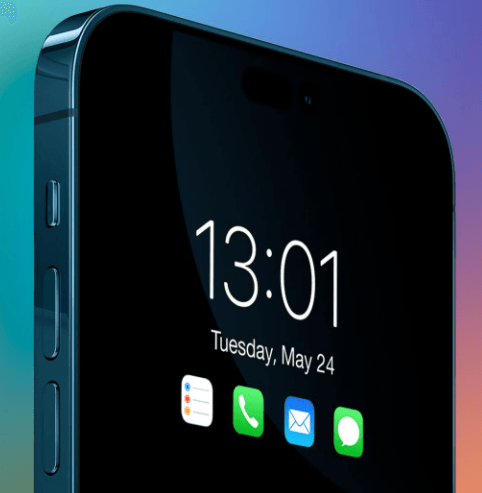iOS 17のバックアップ方法|iPhoneをアップグレード前にバックアップする [無料バックアップ]
のリリースを熱心に予想していますか iOS 17? Appleの愛好家がこの非常に期待されているソフトウェアアップデートに伴う最新の機能と機能強化を待っているので、興奮は空気を埋めます。ただし、このデジタルアドベンチャーに着手する前に、貴重なデータのセキュリティと安全性を確保することが重要です。
この記事では、シームレスにどのようにできるかという重要なプロセスを巧みに導きます iOS 17にアップグレードする前にiPhoneをバックアップします そして作ります iOS 17バックアップ iOS 17にアップグレードした後。
パート1:アップデート/iOSアップデートをインストールする前に、なぜ携帯電話をバックアップする必要があるのですか
iPhoneをバックアップするという決定は、新しい機能と機能強化の世界をもたらすため、エキサイティングなものです。ただし、飛躍する前に、燃えるような質問に対処することが不可欠です。iOS17アップデートをインストールする前に、なぜ携帯電話をバックアップする必要があるのですか?その理由は次のとおりです。
- データ損失に対する保護: 新しいオペレーティングシステムにアップグレードするには、デバイスのソフトウェアに複雑な変更が含まれます。 Appleはシームレスな移行を確保するために広範な対策を講じていますが、更新プロセス中に予期せぬグリッチやエラーが発生する可能性があります。
- スムーズな移行: iOS 17へのアップグレードには、重要なソフトウェアのオーバーホールが含まれ、デバイス上の特定のアプリまたはファイルの互換性に影響を与える可能性があります。 BETAおよびUPDATEの前にiPhoneをバックアップすると、互換性の問題が発生した場合に以前のiOSバージョンに戻すことができ、機能性を損なうことなくスムーズな移行を確保できます。
- 貴重な思い出を維持する: あなたのiPhoneには、写真、ビデオ、メッセージの形で多くの大切な思い出があります。 iOS 17にアップグレードする前のバックアップiPhoneは、これらのかけがえのないモーメントがアップグレードプロセスを通してそのままのままであることを保証します。
パート2:iOS 17にアップグレードする前に電話をバックアップするにはどうすればよいですか?
「iOS 17をアップグレードする前にiPhoneをバックアップする方法」という質問が疑問に思うのも不思議ではありません。世界中のすべてのiPhone愛好家の唇にあります。幸いなことに、iOS 17にアップグレードする前にiPhoneをバックアップしようとするユーザーがいくつかの実行可能な方法を利用できます。
これらのオプションを調査することで、好みに最適なオプションを選択し、iOS 17へのシームレスな移行を保証することができます。だから、iPhoneのバックアップの世界に飛び込み、アップグレードする前にデバイスをバックアップする3つの効果的な方法を発見しましょう。
iOS 17にアップグレードする前にiPhoneバックアップをバックアップするか、iOS17バックアップを作成するトップ3の方法
以下は、真正性と使いやすさの両方を提供する上位3つの方法/方法で、シームレスなバックアッププロセスを保証します。
iOS 17(Best&Free iOS 17バックアップツール)にアップグレードする前にiPhoneをバックアップするクイック方法HOT
驚くべきUltfone iOSデータマネージャーを利用することにより、心の安らぎでiOS 17にアップグレードします。 iTunesなしでアップグレードする前に、iPhoneをバックアップするための完全に無料の方法です。この例外的なソフトウェアは、iPhoneをバックアップするための迅速でシームレスなソリューションを提供します。ユーザーフレンドリーなインターフェイスと高度な機能により、Ultfone IOS Data Managerは、貴重なデータの安全性とアクセシビリティを確保するための究極のツールです。
今すぐ購入
今すぐ購入
アップグレードする前に電話をバックアップするにはどうすればよいですか? Ultfone iOSデータマネージャーで「方法」を学びます。
- ステップ1 Ultfone iOSデータマネージャーをダウンロードしてインストールします。 iPhoneをコンピューターに接続し、ホームページの「バックアップレコード」をタップし、次のページでバックアップと復元をタップします。
- ステップ2 アップグレードする前に、[バックアップ]ボタンをクリックしてiPhoneをバックアップします。
- ステップ3 おめでとう! iOS 17/16にアップグレードする前に、iTunesなしでiPhoneのバックアップを正常にバックアップしました。
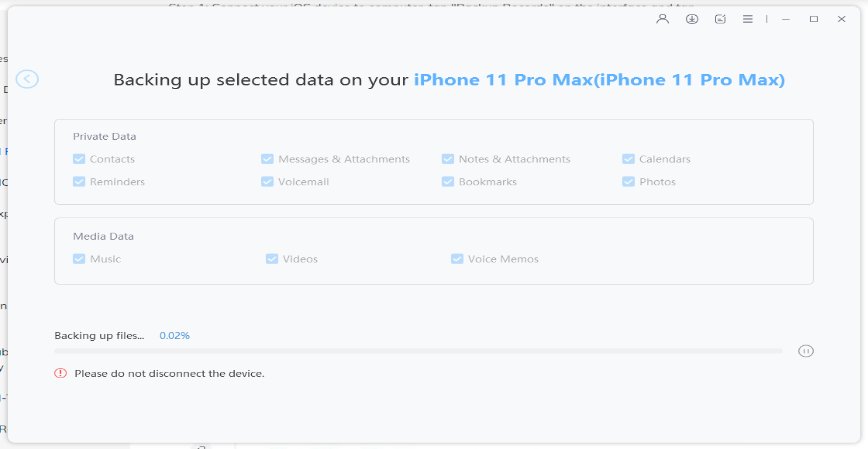
Also read: iOS 17/iOS 18ベータ版が表示されない問題の簡単な解決ガイドとインストール方法修正
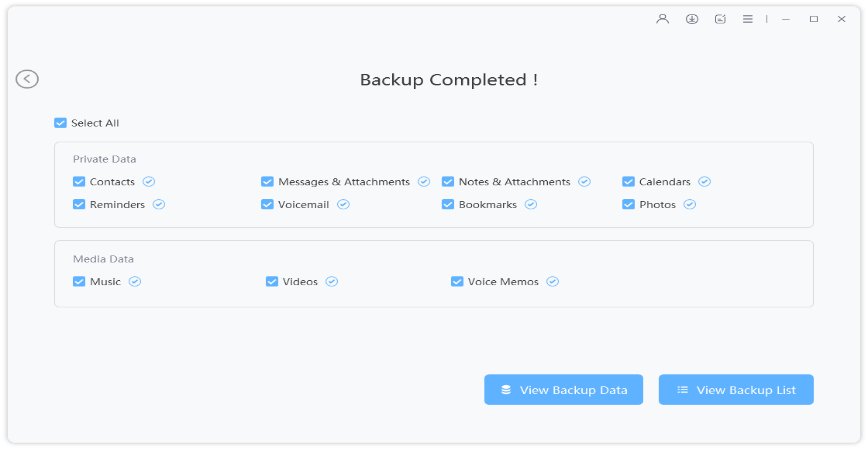
2.2 iOS 17をiCloudでアップグレードする前にiPhoneをバックアップする
iCloud アップグレードする前にiOS 17をアップグレードする前に、iTunesなしでバックアップiPhoneの一般的で広く採用されているアプローチの1つです。これは、アップグレードする前にiPhoneをバックアップする無料の方法です。ただし、iCloudバックアップは多くの利点を提供しますが、情報に基づいた決定を下すための制限を認識することが重要です。 iCloudの使用に伴う方法と手順を調べてみましょう。
iOS 17/16にアップグレードし、iOS 17 iCloudバックアップを作成する前に、iTunesなしでiPhoneをバックアップする方法を次に示します。
ステップ1: シームレスなバックアッププロセスのために、iPhoneで安定したWi-Fi接続を確保します。
ステップ2: デバイスの設定に移動し、名前をタップし、iCloudセクションに移動します。
ステップ3: iCloudバックアップをタップして、オプションをトグにして有効にします。
ステップ4: 十分なiCloudストレージスペースがあることを確認するか、有料プランへのアップグレードを検討してください。
ステップ5: 「Back Up Now」という名前のボタンをクリックして、バックアッププロセスを開始します。
ステップ6: バックアップが完了するのを待ち、iPhoneがWi-Fi、ネットワーク、電源に接続されたままであることを確認してください。
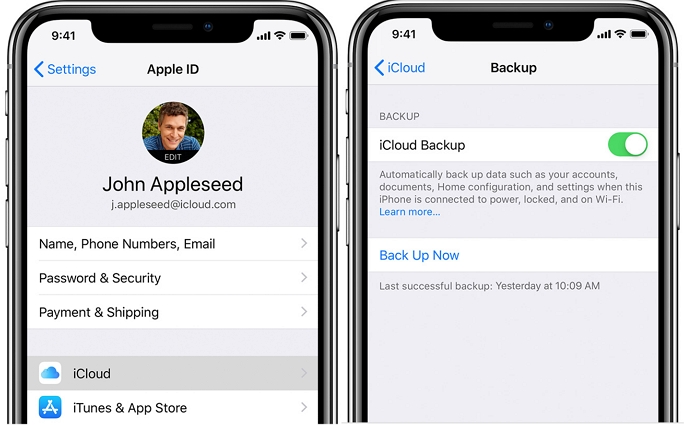
iCloudバックアップの短所:
- 限られたストレージスペース: 無料のiCloudストレージ層は、わずか5 GBのスペースを提供します。
- 追加ストレージの費用: iCloudストレージ容量を拡大するには、有料プランのサブスクリプションが必要です。
- Wi-Fiへの依存: バックアッププロセス中のネットワーク接続または中断が不十分な場合、バックアップが不完全または失敗する可能性があります。
- バックアップファイルへのアクセスが制限されています: iCloudバックアップはほとんどのiPhoneデータと設定をデフォルトでカバーしていますが、バックアップファイルは直接アクセスできません。
2.3 iOS 17をiOS 17をiTunesまたはFinderにアップグレードする前にiPhoneをバックアップする
エキサイティングなiOS 17アップグレードに飛び込む前に、iPhoneの非常に貴重なデータを保護することになると、 iTunes または ファインダ ゲームチェンジャーになることができます。ただし、途中で発生する可能性のある潜在的な課題を鋭く認識して、バックアッププロセスをナビゲートすることが不可欠です。
iOS 17/16にiTunes/Finderでアップグレードする前にiPhoneをバックアップする方法を学びます。
ステップ1: iTunesが最新であることを確認し、信頼できるUSBケーブルを利用してiPhoneをコンピューターに接続します。
ステップ2: iTunesを起動し、MacOS 10.15以降を使用している場合は、Finderアプリを使用できます。
ステップ3: iTunesまたはFinder内で、デバイスアイコンを見つけてクリックするか、リストからデバイスを選択します。
ステップ4: [概要]タブで、iChoneではなくiPhoneをコンピューターにバックアップするオプションを選択します。
ステップ5: セキュリティを強化するには、パスワードでバックアップを暗号化するオプションを選択します。
ステップ6: [今すぐバックアップ]ボタンをクリックしてバックアッププロセスを開始し、完了するまで辛抱強く待ちます。
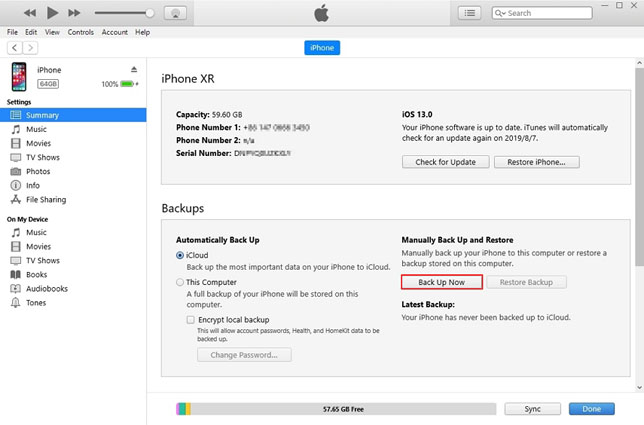
iTunesバックアップの短所:
- 時間がかかる: iPhoneバックアップにiTunesを使用する潜在的な欠点の1つは、バックアッププロセスの期間が長くなる可能性があることです。
- ケーブル接続の脆弱性: 接続が不十分または緩いと、中断やバックアップの失敗につながる可能性があります。リスクを最小限に抑えるために、ケーブルが安全に接続されていることを確認してください。
iOS 17のバックアップとアップグレードに関するFAQ
Q1。 iPhoneをiCloudまたはコンピューター/iTunesにバックアップする方が速いですか?
iCloudにバックアップするとき、このプロセスはインターネット接続速度に依存するため、特にバックアップするための大量のデータがある場合は、遅くなる可能性があります。一方、iTunesを使用してコンピューターにバックアップすると、USBケーブルを介して直接接続を使用するため、バックアップ速度が高速で提供されます。
Q2。携帯電話をアップグレードした場合、データを失いますか?
新しいiOSバージョンであろうと新しいデバイスであろうと、携帯電話をアップグレードすると、必ずしもデータの損失が発生するわけではありません。ただし、予期しないバグによるデータの損失を防ぐには、アップグレードを開始する前に包括的なバックアップを実行することを優先順位付けすることを非常に推奨しています。この予防策は、写真、連絡先、メッセージ、アプリデータを含む貴重なデータが、アップグレード後も安全でアクセスしやすいことを保証します。
結論
iOS 17にアップグレードする前にiPhoneのバックアップを確保することが重要です。 iCloud、iTunes、または効率的なUltfone IOSデータマネージャーなどの信頼できるバックアップ方法を利用することにより、貴重な情報を保護し、シームレスなアップグレードエクスペリエンスを楽しむことができます。作ることもできます iOS 17バックアップ iOS 17にアップグレードした後、無料。
したがって、Leapを取得してiOS 17または将来のアップグレードを受け入れる前に、ゴールデンルールを覚えておいてください。アップグレード前にiPhoneをバックアップしてください。そうすることで、思い出、重要なファイル、パーソナライズされた設定を保護し、スムーズな移行と心配のないエクスペリエンスを確保できます。